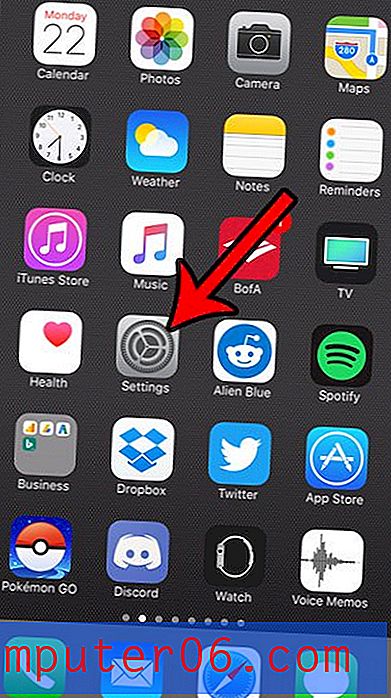Cómo hacer una navegación privada en la aplicación iPhone de Chrome
La navegación privada es una opción importante para saber cómo activar y desactivar. Ya sea que esté haciendo compras de cumpleaños para un ser querido o revisando un sitio que no desea que alguien espíe en su computadora, la navegación privada le permite decirle al navegador que no debe recordar nada de lo que ha hecho. Anteriormente hemos discutido la configuración de Navegación privada en la aplicación Safari en su iPhone, pero muchas personas prefieren la aplicación Chrome en lugar de la opción predeterminada. El proceso para la navegación privada en la aplicación Chrome es similar al proceso para hacerlo en el programa de escritorio, por lo que estará familiarizado con el funcionamiento de las pestañas de incógnito si ha navegado de forma privada en su computadora.
Uso de una pestaña de incógnito en la aplicación para iPhone de Chrome
Muchos navegadores le ofrecen una configuración de "todo o nada" cuando usa la navegación privada, por lo que la idea de las pestañas de incógnito específicas de Chrome puede parecer un poco extraña. Básicamente, está abriendo una nueva pestaña donde Chrome no recordará ninguno de su historial o cookies una vez que se cierre esa pestaña. Por lo tanto, puede tener otras pestañas que no sean de incógnito abiertas al mismo tiempo que su pestaña de navegación privada, luego cierre la pestaña de incógnito y vuelva a la navegación normal.
Paso 1: inicia la aplicación Chrome.

Inicie la aplicación para iPhone de Chrome
Paso 2: toca el botón Configuración de Chrome (el botón con las tres líneas horizontales) en la parte superior de la pantalla, a la derecha de la barra de direcciones.

Abre el menú de configuración
Paso 3: selecciona la opción Nueva pestaña de incógnito cerca de la parte superior del menú.
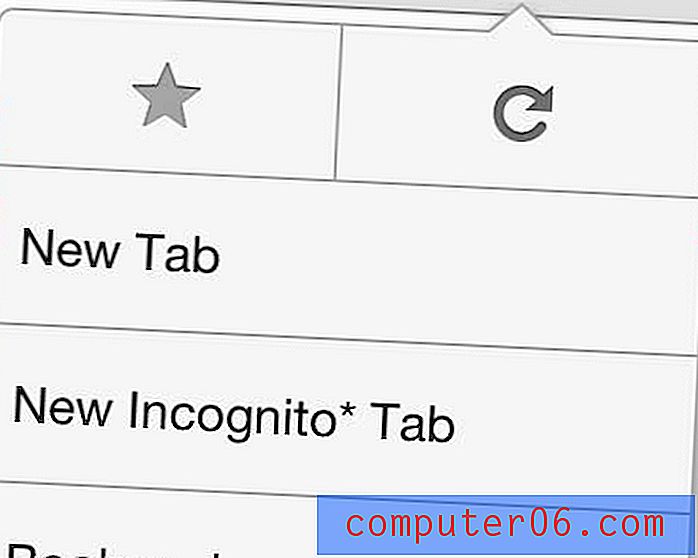
Seleccione la opción "Nueva pestaña de incógnito"
Paso 4: Esto abrirá una nueva pestaña como la imagen a continuación, que incluye una breve explicación de cómo funcionan las pestañas de incógnito.
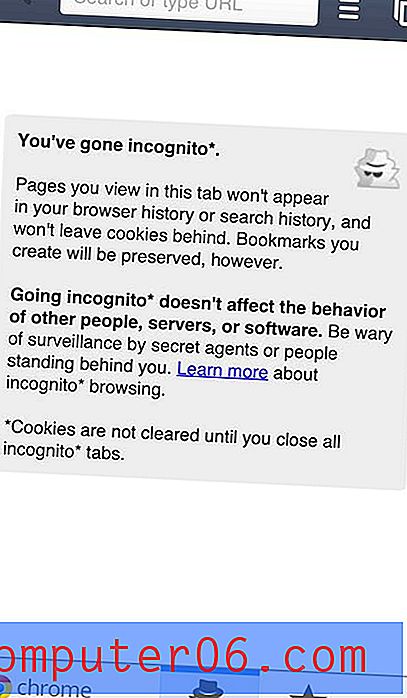
Explicación de la pestaña Incógnito
Básicamente, no se recordará nada, a menos que elija crear nuevos marcadores. Además, las cookies no se borrarán hasta que se cierren todas las pestañas de incógnito. Entonces, si tiene varias pestañas de incógnito abiertas, asegúrese de cerrarlas todas para deshacerse de las cookies que se guardaron en su dispositivo.
Si también tiene un iPad, existen algunas medidas de seguridad útiles que puede tomar para mantener privada la información de esa tableta. Una buena opción es establecer una contraseña para desbloquear el dispositivo. Esto requerirá que alguien conozca su contraseña antes de que pueda comenzar a usar su iPad.